标签:
---恢复内容开始---
图色的基本操作
1.找颜色色命令的基本操作
坐标点取色:获取指定坐标点的颜色
区域找色:在指定区域里找某一个颜色
模糊找色:在指定区域里找某一个颜色,可以设置相似度
多点找色:通过多点颜色值来判断是否找到指定颜色,一般用做特征查找
| 函数名: | findcolorex |
| 找色ex | |
| 函数描述: | 屏幕找色 |
| 函数原型: | findcolorex(x1,y1,x2,y2,color,sim,scantype) |
| 找色ex(x1,y1,x2,y2,颜色值,相似度,方向) | |
| 函数参数: | x1:左上角坐标x y1:左上角坐标y x2:右下角坐标x y2:右下角坐标y color:要查找的颜色 颜色格式为"RRGGBB-DRDGDB|RRGGBB-DRDGDB|…………",颜色排列为RGB格式 sim: 相似度,取值范围0.1-1.0 scantype: 扫描方式,0: 从左上到右下 1: 从中间到四周 2: 从右下到左上 |
| 返回值: | 返回的是color参数中所有找到的颜色点坐标格式如下:"id,x,y|id,x,y..|id,x,y" ,返回字符长度不会超过1024字节 |
| 脚本示例: |
英文示例:
中文示例:
|
2.找图命令的基本操作
找图命令即在给定的区域内查找此图,图片是预期制作好的,也可以是原图,也可以是处理后的图
找图命令
fincpic(x1,y1,x2,y2,path,delta_color,sim,scantype,rx,ry)
找图(x1,y1,x2,y2,图片路径,偏色,相似度,方向,返回x坐标,返回y坐标)
注意点:图片需要是bmp格式
区域越小,寻找的速度越快
使用图片路径,尽量是使用资源路径
找图命令支持透明
好不到时可以适当的调整色偏或者修改相似度
实例界面:---恢复内容结束---
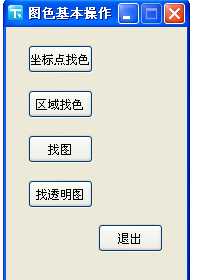
实例代码
function 按钮点找色_点击()
//这里添加你要执行的代码
var 颜色值
var x=0
var y=0
颜色值 = getcolor(544,69)
if(颜色值 ==#89FCA0)
mousemove(544,69)
else
messagebox("没有找到")
end
end
function 按钮区域找色_点击()
//这里添加你要执行的代码
var x=-1,y=-1
var ret=findcolor(0,0,900,900,"89FCA0",1,0,x,y)
if(ret>=0)
mousemove(x,y)
end
end
function 按钮找图_点击()
//这里添加你要执行的代码
var x=-1,y=-1
var ret=findpic(0,0,2000,2000,"F:/复同课程/家教课件/T语言/第五课图色基本操作/第五课图色基本操作/资源/1.bmp","203040",1,0,x,y)
if(ret>=0)
mousemove(x,y)
mouseleftclick()
end
end
function 按钮0_点击()
//这里添加你要执行的代码
var x=-1,y=-1
var ret=findpics(0,0,2000,2000,"F:/复同课程/家教课件/T语言/第五课图色基本操作/第五课图色基本操作/资源/2.bmp","203040",1,0,x,y)
messagebox(x&","&y)
end
function 按钮退出_点击()
//这里添加你要执行的代码
exit()
end
标签:
原文地址:http://www.cnblogs.com/chenyigen/p/4699038.html